|
I MISS YOU  
qui puoi trovare qualche risposta ai tuoi dubbi. Se l'argomento che ti interessa non è presente, ti prego di segnalarmelo. Questo tutorial è stato creato con PSP X2, ma può essere eseguito anche con le altre versioni di PSP. Per tradurlo, ho usato PSP X. Se stai usando le nuove versioni di PSP, a proposito delle funzioni Rifletti/Capovolgi, vedi la mia scheda qui Grazie ai creatori dei tubes che mettono a disposizione il loro lavoro in vari gruppi di condivisione. Rispetta il lavoro degli autori, non cambiare il nome del file e non cancellare il watermark. Occorrente: A scelta un tube e un elemento decorativo. Il resto del materiale qui Per il poser usato grazie Marion Filtri: Xero - Improver qui Xero - Fritillary qui Alien Skin Eye Candy 5 Impact - Glass qui Animation Shop qui Metti il preset "glass_©ILR" nella cartella del filtro Alien Skin Eye Candy 5 Impact>Settings>Glass. Cliccando sul file una o due volte (a seconda delle tue impostazioni), automaticamente il preset si installerà nella cartella corretta. perchè uno o due clic vedi qui Apri la maschera in PSP e minimizzala con il resto del materiale. 1. Scegli due colori dai tuoi tubes, imposta il colore di primo piano con il colore chiaro, e il colore di sfondo con il colore scuro. I miei colori. 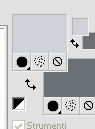 Passa il colore di primo piano a Gradiente. 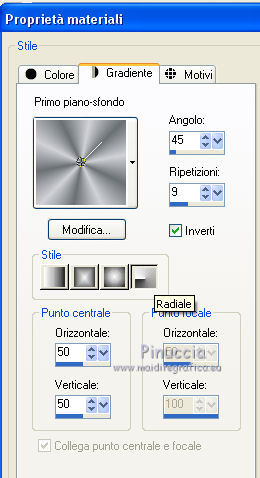 Apri una nuova immagine trasparente 800 x 600 pixels, e riempila  con il gradiente. con il gradiente.Regola>Sfocatura>Sfocatura gaussiana - raggio 15.  Effetti>Plugins>Xero - Fritillary. 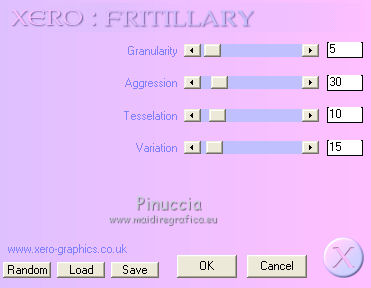 Effetti>Effetti di bordo>Aumenta. Rinomina questo livello "1". 2. Livelli>Nuovo livello raster, e approfitta della finestra che si apre per rinominare il livello "2".  Riempi  con il gradiente. con il gradiente.Regola>Sfocatura>Sfocatura gaussiana, con i settaggi precedenti. Effetti>Plugins>Xero - Fritillary, cambia soltanto Variation con 16 e ok. 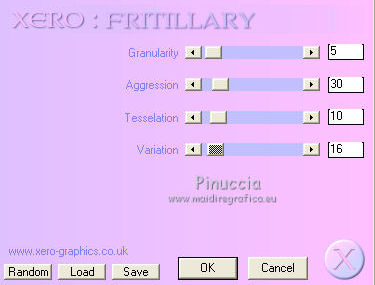 Effetti>Effetti di bordo>Aumenta. Chiudi il livello. Livelli>Nuovo livello raster, e rinomina il livello "3". Riempi  con il gradiente. con il gradiente.Regola>Sfocatura>Sfocatura gaussiana, con i settaggi precedenti. Effetti>Plugins>Xero - Fritillary, cambia soltanto Variation con 17 e ok. 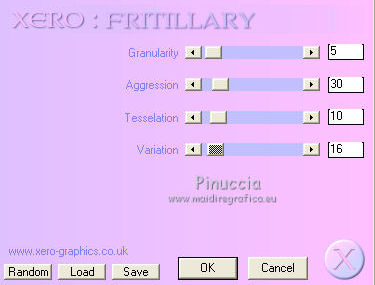 Effetti>Effetti di bordo>Aumenta. Lascia il livello visibile. 3. Livelli>Nuovo livello raster. Riempi  con il colore di primo piano. con il colore di primo piano.Livelli>Nuovo livello maschera>Da immagine. Apri il menu sotto la finestra di origine e vedrai la lista dei files aperti. Seleziona la maschera "maske77©ILR".  Livelli>Unisci>Unisci gruppo. Effetti>Plugins>Xero - Fritillary. 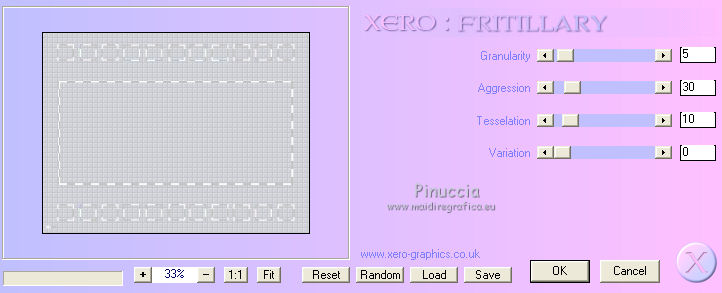 Effetti>Effetti di bordo>Aumenta. Livelli>Nuovo livello raster. Riempi  con il colore di sfondo. con il colore di sfondo.Livelli>Nuovo livello maschera>Da immagine. Apri il menu sotto la finestra di origine e seleziona nuovamente la maschera maske77©ILR, questa volta Inverti i dati della maschera non selezionato.  Livelli>Unisci>Unisci gruppo. Effetti>Effetti 3D>Sfalsa ombra.  4. Attiva lo strumento Bacchetta magica  con i seguenti settaggi.  Clicca nei piccoli quadri per selezionarli. 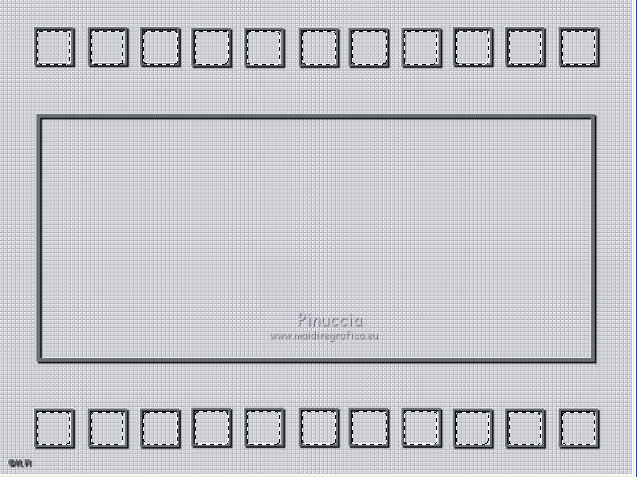 Selezione>Modifica>Espandi - 4 pixels.  Attiva il livello sottostante della maschera e premi sulla tastiera il tasto CANC  . .Livelli>Nuovo livello raster. Effetti>Plugins>Alien Skin Eye Candy 5 Impact - Glass. Seleziona il preset glass_©ILR e ok. 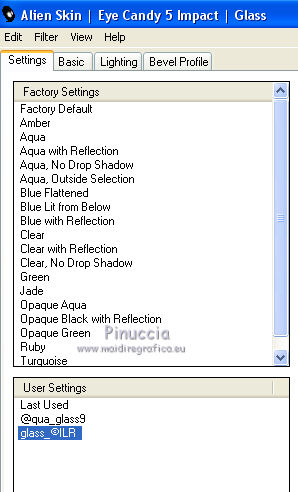 Questi i settaggi che, in caso di problemi con il preset, puoi impostare manualmente. 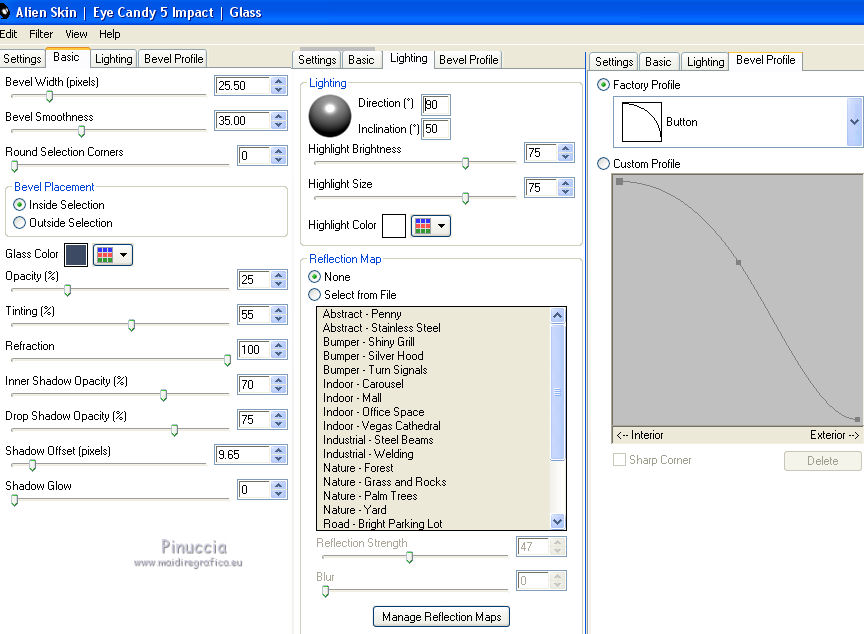 Selezione>Deseleziona. Livelli>Unisci>Unisci giù. 5. Attiva lo strumento Forme predefinite  scegli una forma adatta al tuo lavoro, scegli un colore (o un gradiente) per il bordo della forma, come colore di primo piano. Chiudi il colore di sfondo, e disegna la forma nel riquadro della maschera. Vedi il mio esempio per orientarti. Livelli>Converti in livello raster. Clicca al centro della forma con la bacchetta magica  attiva il livello della maschera e premi sulla tastiera il tasto CANC. Effetti>Plugins>Alien Skin Eye Candy 5 Impact - Glass, con i settaggi precedenti. Selezione>Deseleziona. Attiva nuovamente il livello superiore. Effetti>Effetti 3D>Sfalsa ombra, con i settaggi precedenti. 6. Apri il tuo poser e vai a Modifica>Copia. Torna al tuo lavoro e vai a Modifica>Incolla come nuovo livello. Immagine>Ridimensiona, se e quanto necessario, tutti i livelli non selezionato. Posiziona  il tube a sinistra il tube a sinistra(vedi il mio esempio). Effetti>Plugins>Xero - Improver.  Effetti>Effetti 3D>Sfalsa ombra.  Se hai usato, come nel mio esempio, un tube che va oltre i limiti della tag, attiva il livello inferiore. Selezione>Seleziona tutto. Immagine>Ritaglia la selezione. Attiva nuovamente il livello superiore. Livelli>Nuovo livello raster. Selezione>Seleziona tutto. Riempi  con il colore di sfondo. con il colore di sfondo.Selezione>Modifica>Contrai - 3 pixels.  Riempi  con il colore di primo piano. con il colore di primo piano.Selezione>Modifica>Contrai - 1 pixel. Riempi  con il colore di sfondo. con il colore di sfondo.Selezione>Modifica>Contrai - 3 pixels. 7. Effetti>Effetti 3D>Ritaglio.  Selezione>Deseleziona. Apri il tuo elemento decorativo e vai a Modifica>Copia. Torna al tuo lavoro e vai a Modifica>Incolla come nuovo livello. Posiziona  l'elemento dove preferisci. l'elemento dove preferisci.Nel mio esempio l'ho posizionato a sinistra, duplicato e riflesso. Effetti>Effetti 3D>Sfalsa ombra.  Attiva lo strumento Testo  , scegli un font, , scegli un font,scrivi un testo e posizionalo. Effetti>Effetti 3D>Sfalsa ombra, con i settaggi precedenti. Aggiungi il tuo nome e/o il tuo watermark su un nuovo livello, senza dimenticare eventuali copyright delle immagini usate. Questa dovrebbe essere la tua paletta dei livelli. 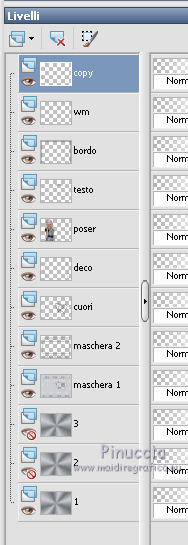 Modifica>Copia Unione. Apri Animation Shop e vai a Modifica>Incolla>Incolla come nuova animazione. Torna in PSP. Chiudi il livello "1" e apri il livello "2". Modifica>Copia Unione. Torna in Animation Shop e vai a Modifica>Incolla>Incolla dopo il fotogramma corrente. In PSP. Chiudi il livello "2" e apri il livello "3". In Animation Shop: Modifica>Incolla>Incolla dopo il fotogramma corrente. Controlla il risultato cliccando su Visualizza  e salva in formato gif. e salva in formato gif.Se vuoi ridurre il peso della tua animazione, vedi qui  Se hai problemi o dubbi, o trovi un link non funzionante, o anche soltanto per un saluto, scrivimi. 29 Luglio 2013 |


